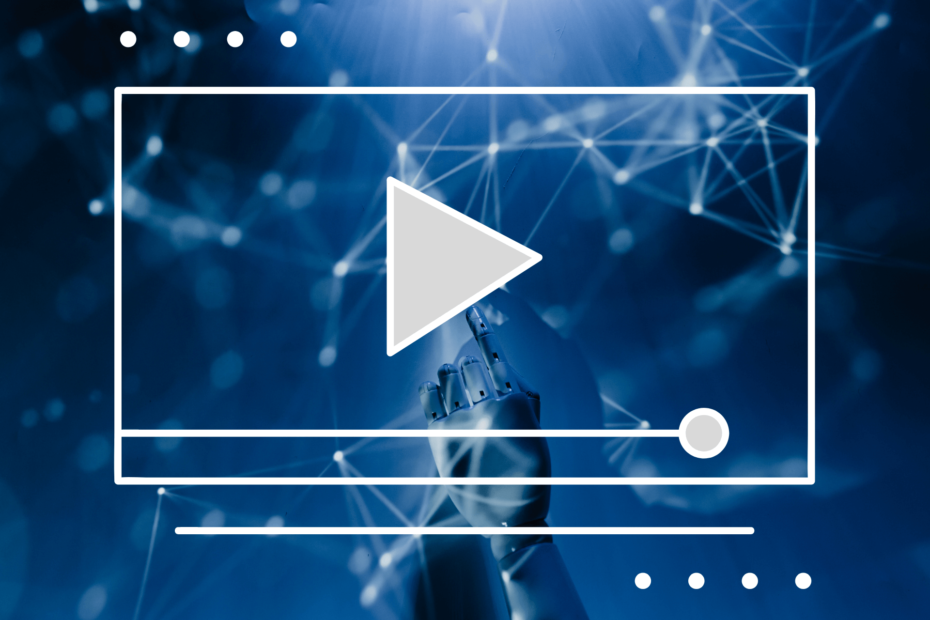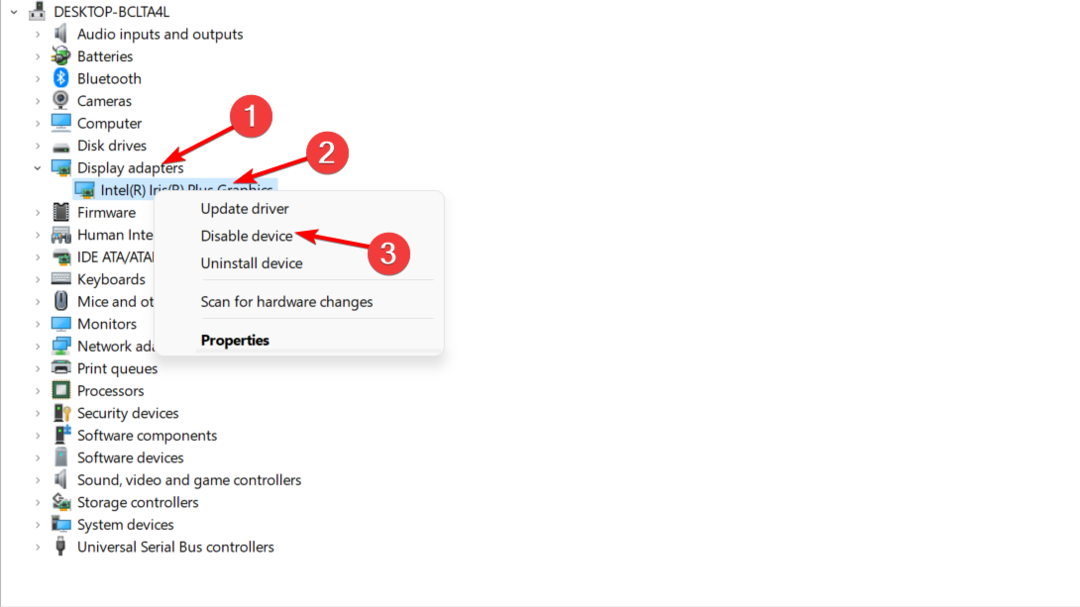Se on ENE Technology Inc: n laillinen tiedosto.
- Ene.exe on suoritettava tiedosto, jota näppäimistöt ja kosketuslevyt käyttävät ENE Technology Inc.
- Tämän tiedoston poistaminen tietokoneelta voi aiheuttaa ongelmia laitteiden toiminnassa.

XASENNA NAPSAUTTAMALLA LATAA TIEDOSTOA
- Lataa DriverFix (vahvistettu lataustiedosto).
- Klikkaus Aloita skannaus löytääksesi kaikki ongelmalliset ajurit.
- Klikkaus Päivitä ajurit saada uusia versioita ja välttää järjestelmän toimintahäiriöt.
- DriverFix on ladannut 0 lukijat tässä kuussa.
Jos koet laitteen tai järjestelmän suorituskykyä ongelmia, saatat miettiä, pitäisikö sinun poistaa ene.exe-prosessi. Tässä oppaassa keskustelemme siitä, mikä ene.exe on, sen tarkoitus ja pitäisikö sinun poistaa se tietokoneeltasi.
Mikä on ene.exe?
Ene.exe on prosessi, joka toimii Windows-käyttöjärjestelmien taustalla, mukaan lukien Windows 10. Se liittyy ENE Technology Inc: n valmistamiin laitteisiin, kuten näppäimistöihin ja kosketuslevyihin.
Vaikka prosessi ei ole välttämätön Windows-käyttöjärjestelmän toiminnalle, se edellyttää, että jotkut laitteet toimivat oikein. Sen poistaminen voi aiheuttaa toimintahäiriöitä joissakin laitteissa; Kuitenkin, jos siitä ei ole sinulle hyötyä ja haluat päästä eroon siitä, vieritä alas.
Kuinka voin poistaa ene.exe-tiedoston tietokoneeltani?
Ennen kuin poistat ene.exe-prosessin, on tärkeää ottaa huomioon seuraavat edellytykset:
- Varmista, että ENE Technology Inc. kuljettajaa ei tarvita.
- Varmista, että olet kirjautunut sisään järjestelmänvalvojan tililläsi.
- Luo varmuuskopio tietokoneestasi.
Kun olet suorittanut nämä tarkistukset, siirry vaiheisiin prosessin poistamiseksi. Sinun on suoritettava samassa järjestyksessä mainitut vaiheet.
- Lehdistö Windows + R avaamaan Juosta valintaikkuna.

- Tyyppi devmgmt.msc ja napsauta OK avaamaan Laitehallinta.
- Etsi laite, joka käyttää ENE Technology Inc.:tä. ohjain, napsauta sitä hiiren kakkospainikkeella ja valitse Poista laite.

- Suorita prosessi loppuun noudattamalla näytön ohjeita.
2. Pysäytä ene.exe-prosessi
- Lehdistö Ctrl + Siirtää + poistu avaamaan Tehtävien hallintar sovellus.

- Mene Yksityiskohdat & napsauta hiiren kakkospainikkeella ene.exe, valitse sitten Lopeta tehtävä.
- Findstr.exe: mikä se on ja kuinka sitä käytetään oikein
- 0xc000009a Virhekoodi: 7 tapaa korjata se
- TPM-virhe 80090034: 7 tapaa korjata se lopullisesti
- 0xc000012d: Sovellusta ei voitu käynnistää oikein [Korjaa]
- avformat-55.dll: Mikä se on ja kuinka korjaan sen virheet
3. Poista ene.exe-tiedosto
- Lehdistö Windows + E avaamaan Tiedostonhallinta ikkuna.
- Navigoi tälle polulle:
C:\Ohjelmatiedostot (x86)\ENE\io
- Valitse ene.exe ja napsauta Poistaa -painiketta poistaaksesi sen.
Jos sinulla on ongelmia tiedoston poistamisessa, voit tehdä sen siirtyä vikasietotilaan ja yritä uudelleen.
Joten, nämä ovat vaiheita, joita voit noudattaa poistaaksesi ene.exe-tiedoston. Jos sinulla on kysyttävää tai ehdotuksia, mainitse ne alla olevassa kommenttiosassa.
Onko sinulla edelleen ongelmia? Korjaa ne tällä työkalulla:
Sponsoroitu
Jotkut kuljettajiin liittyvät ongelmat voidaan ratkaista nopeammin käyttämällä erityistä työkalua. Jos sinulla on edelleen ongelmia ohjaimien kanssa, lataa se DriverFix ja saat sen käyntiin muutamalla napsautuksella. Sen jälkeen anna sen ottaa hallintaansa ja korjata kaikki virheet hetkessä!
![Introducir credenciales de redes en Windows 10 [Solución completa]](/f/ba77b55a5ed61c39dd2cfc0096f974d0.jpg?width=300&height=460)